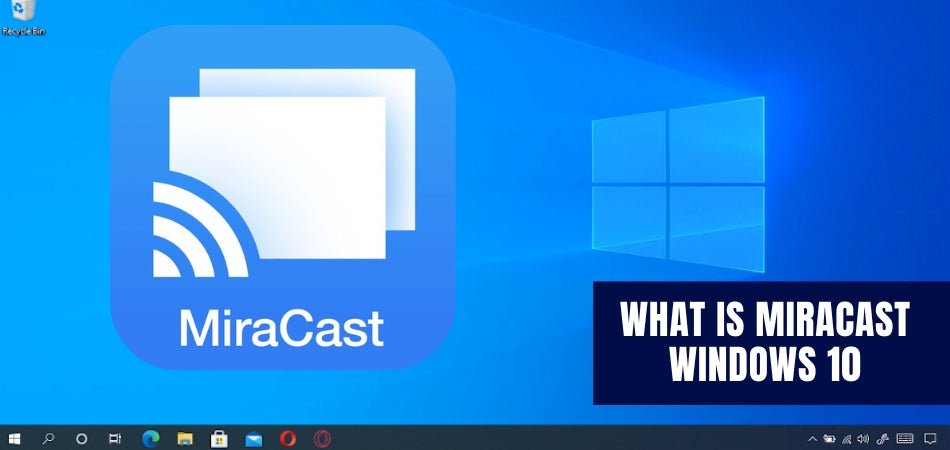
¿Qué es Miracast Windows 10?
MiraCast es una nueva tecnología que le permite compartir el contenido de forma inalámbrica entre su dispositivo Windows 10 y una pantalla compatible. Ya sea que esté sonriendo una presentación a la sala de juntas o transmitiendo una película a la sala de estar, Miracast Windows 10 hace posible compartir prácticamente cualquier cosa, desde su dispositivo hasta la pantalla grande. En este artículo, exploraremos qué es Miracast, cómo funciona y cómo puede usarlo para aprovechar al máximo su dispositivo Windows 10.
MiraCast es una tecnología inalámbrica que proyecta la imagen desde la pantalla de su computadora en otro monitor, pantalla de TV, proyector o reproductor multimedia de transmisión que también admite Miracast. Windows 10 tiene una función de Miracast incorporada que le permite lanzar su pantalla a cualquier dispositivo compatible. Para usar MiraCast en su dispositivo Windows 10, debe asegurarse de que su dispositivo admite Miracast y esté activado. También debe asegurarse de que su dispositivo esté conectado a la misma red inalámbrica que su dispositivo Windows 10. Una vez que sus dispositivos están conectados, puede comenzar a lanzar su pantalla.
¿Qué es Miracast en Windows 10?
MiraCast es una tecnología que permite a los usuarios reflejar de forma inalámbrica su pantalla en cualquier dispositivo de visualización compatible. Es un estándar de pantalla inalámbrica que permite a los usuarios transmitir video y audio desde un dispositivo compatible a otro dispositivo de visualización, como un televisor, monitor o proyector.

MiraCast es una característica de Windows 10 que le permite lanzar la pantalla de su dispositivo en una pantalla más grande para una mejor visualización. La tecnología MiraCast utiliza Wi-Fi Direct, que es un tipo de conexión Wi-Fi que permite que dos dispositivos se conecten directamente sin la necesidad de un punto de acceso. Con MiraCast, los usuarios pueden transmitir el contenido de forma inalámbrica desde su computadora o dispositivo móvil a un dispositivo de visualización compatible. También es posible usar Miracast para reflejar la visualización de un dispositivo a otro, lo que permite a los usuarios compartir la pantalla de su dispositivo con otros.
Requisitos de MilaCast Windows 10
Para usar MiraCast en Windows 10, los usuarios deben tener un dispositivo compatible. MiraCast es compatible con dispositivos que ejecutan Windows 8.1 o posterior, y los dispositivos deben admitir la función Direct Wi-Fi. Además, el dispositivo debe tener una versión compatible de la tecnología Miracast, como Intel Widi o el controlador Miracast Windows 10.
Además de un dispositivo compatible, los usuarios también deben tener un dispositivo de visualización compatible. Miracast es compatible con la mayoría de los dispositivos de pantalla modernos, como televisores, proyectores y monitores. El dispositivo de visualización también debe admitir Wi-Fi Direct para usar MiraCast.
¿Cómo configurar Miracast en Windows 10?
Antes de que pueda usar MiraCast en su dispositivo Windows 10, primero debe asegurarse de que su dispositivo sea compatible con la tecnología. Para hacer esto, puede ir a la aplicación Configuración y verificar la categoría de dispositivos. Si su dispositivo admite Miracast, debería ver una opción "Pantalla inalámbrica" en la sección "Dispositivos conectados". Una vez que haya confirmado que su dispositivo es compatible con MiraCast, puede comenzar el proceso de configuración.
Para hacer esto, primero debe conectar su dispositivo al dispositivo de visualización. Dependiendo del dispositivo, es posible que necesite usar un cable HDMI, un adaptador o un dongle Miracast. Una vez que el dispositivo está conectado, puede iniciar el menú "Proyecto" en su dispositivo Windows 10.
¿Cómo usar MiraCast en Windows 10?
Una vez que haya conectado su dispositivo al dispositivo de visualización, puede comenzar a usar Miracast. Para hacer esto, primero debe iniciar el menú "Proyecto" en su dispositivo Windows 10. Desde aquí, puede seleccionar la opción "Conectar a una pantalla inalámbrica". Esto le pedirá a Windows que busque dispositivos compatibles. Una vez que Windows ha encontrado un dispositivo compatible, puede seleccionarlo de la lista. Se le puede pedir que ingrese un código PIN, dependiendo del dispositivo. Una vez que se establece la conexión, puede comenzar a transmitir la pantalla de su dispositivo al dispositivo de visualización. Puede controlar la pantalla desde el dispositivo y el dispositivo de visualización.
Solución de problemas de Miracast Windows 10
Si experimenta algún problema con MiraCast en su dispositivo Windows 10, hay algunos pasos que puede tomar para solucionar el problema.
Primero, debe asegurarse de que tanto el dispositivo como el dispositivo de visualización sean compatibles con la tecnología. Además, debe verificar que el dispositivo esté conectado al dispositivo de visualización correctamente. Si la conexión se establece correctamente, pero aún tiene problemas, puede intentar reiniciar el dispositivo y el dispositivo de visualización.
Además, puede intentar deshabilitar el software de firewall y antivirus del dispositivo, ya que a veces pueden interferir con la conexión. Finalmente, puede intentar reinstalar los controladores MiraCast tanto en el dispositivo como en el dispositivo de visualización.
Alternativas de MilaCast Windows 10
Si no puede usar MiraCast en su dispositivo Windows 10, hay algunas tecnologías alternativas que puede usar.
Primero, puede intentar usar una aplicación de terceros, como AirPlay o Chromecast. Estas aplicaciones le permiten transmitir la pantalla de su dispositivo a un dispositivo de pantalla compatible. Además, puede usar una conexión con cable para conectar su dispositivo al dispositivo de visualización. Esto se puede hacer usando un cable HDMI, un adaptador o un cable USB.
Finalmente, puede usar un dispositivo de transmisión dedicado, como un Apple TV o un Roku, para transmitir la pantalla de su dispositivo a un dispositivo de visualización compatible.
Preguntas frecuentes relacionadas
¿Qué es Miracast Windows 10?
MiraCast es un estándar de tecnología inalámbrica que permite a los usuarios reflejar la pantalla de su dispositivo a una pantalla compatible, como un televisor o un monitor, sin la necesidad de una conexión de cable físico. Se admite en Windows 10 y permite a los usuarios compartir de forma inalámbrica contenido como fotos, videos y música.
¿Cómo funciona Miracast?
MiraCast funciona creando una conexión inalámbrica directa entre dos dispositivos compatibles. La tecnología utiliza Wi-Fi Direct, que es un protocolo de conexión de igual a igual que permite que dos dispositivos se comuniquen sin la necesidad de una conexión a Internet o un enrutador.
El dispositivo que envía la señal (conocida como fuente) establecerá una conexión con el dispositivo que recibe la señal (conocida como el sumidero). Una vez que se establece la conexión, el dispositivo fuente puede transmitir su contenido directamente al dispositivo de sumidero.
¿Qué dispositivos son compatibles con Miracast?
MiraCast es compatible con una gama de dispositivos, incluidas computadoras, tabletas y teléfonos inteligentes de Windows 10. Además, muchos televisores inteligentes modernos, streaming palos y proyectores también están habilitados para Miracast. Para garantizar la compatibilidad, es importante verificar las especificaciones del dispositivo para ver si es compatible con Miracast.
¿Necesito instalar algo para usar Miracast?
No, MiraCast está preinstalado en los dispositivos Windows 10, por lo que no es necesario instalar ningún software adicional. Para garantizar que la tecnología esté habilitada y funcione correctamente, es posible que deba asegurarse de que esté activada en la configuración del dispositivo y que los dispositivos estén dentro del alcance de la otra.
¿Cuáles son los beneficios de Miracast?
El principal beneficio de MiraCast es que permite a los usuarios compartir de forma inalámbrica de contenido de su dispositivo a una pantalla compatible sin la necesidad de una conexión de cable físico. Esto lo convierte en una solución ideal para aquellos que desean compartir contenido en una pantalla más grande y elimina la necesidad de cables y adaptadores adicionales. Además, es rápido y fácil de configurar y requiere un esfuerzo mínimo para que funcione.
¿Hay alguna desventaja para Miracast?
El principal inconveniente de Miracast es que solo es compatible con una gama limitada de dispositivos. Además, solo es capaz de compartir contenido en ciertos formatos, como fotos, videos y música. Además, la conexión puede ser propensa a la interferencia de otros dispositivos inalámbricos y puede verse afectada por la distancia entre los dos dispositivos.
Como tal, puede no ser adecuado para tareas más complejas. MiraCast Windows 10 es una herramienta increíble para cualquier entusiasta de la tecnología, lo que permite a los usuarios reflejar de forma inalámbrica el contenido de su dispositivo en una pantalla más grande. Es una excelente manera de compartir fácilmente fotos, videos y otro contenido con amigos y familiares. Con su fácil configuración y operación simple, no es de extrañar que MiraCast Windows 10 se esté volviendo cada vez más popular. Con su lista cada vez mayor de características, seguramente seguirá siendo un éxito en el mundo tecnológico.








